进网络设置,改DNS为8.8.8.8或1.1.
niconico怎么改DNS教程:详细步骤与常见问题解答
什么是DNS?为什么需要修改DNS?
DNS的定义
DNS(Domain Name System,域名系统)是互联网中负责将域名(如www.niconico.jp)转换为IP地址(如123.456.789.0)的核心服务,它相当于互联网的“电话簿”,帮助用户快速访问目标网站。
修改DNS的作用
- 加速访问:更换为响应速度更快的DNS服务器,可减少域名解析时间。
- 突破限制:某些地区或网络可能屏蔽niconico,改用海外DNS可能绕过限制。
- 提升稳定性:避免因本地DNS故障导致无法访问网站。
niconico访问问题分析
| 问题类型 | 可能原因 | 解决方案 |
|---|---|---|
| 加载缓慢或无法访问 | DNS解析延迟/被墙/本地网络限制 | 修改DNS服务器 |
| 视频卡顿 | 国际带宽不足 | 配合VPN或CDN服务 |
| 账号登录异常 | 地区限制或IP被封 | 使用代理或调整DNS |
修改DNS的详细步骤
(一)电脑端设置(Windows/Mac)
Windows系统
-
进入网络设置
- 右键点击任务栏网络图标 → 选择“打开网络和Internet设置” → 点击“更改适配器选项”。
- 右键当前使用的网络连接(如“以太网”或“WiFi”) → 选择“属性”。
-
配置DNS
- 双击“Internet 协议版本4 (TCP/IPv4)” → 选择“使用下面的DNS服务器地址”。
- 输入推荐的DNS地址(8.8.8 和 8.4.4)。
- 点击“确定”保存,重启浏览器。
Mac系统
-
进入网络偏好设置
- 点击左上角苹果图标 → 选择“系统偏好设置” → 进入“网络”。
- 选择当前网络(如WiFi) → 点击“高级” → 切换到“DNS”标签页。
-
添加自定义DNS
- 点击“+”号添加新DNS(如1.1.1),通过拖动调整优先级。
- 点击“OK”保存,返回网络设置页面,应用更改。
(二)手机端设置(Android/iOS)
Android系统
-
进入WiFi设置

打开“设置” → 选择“WiFi” → 长按当前连接的网络 → 选择“修改网络”。
-
手动配置DNS
- 展开“IP设置” → 将“DNS”改为“静态”。
- 输入主DNS(如1.1.1)和副DNS(如0.0.1)。
- 保存后重新连接网络。
iOS系统
-
进入WiFi设置
打开“设置” → 点击“WiFi” → 点击当前网络右侧的“i”图标。
-
配置DNS
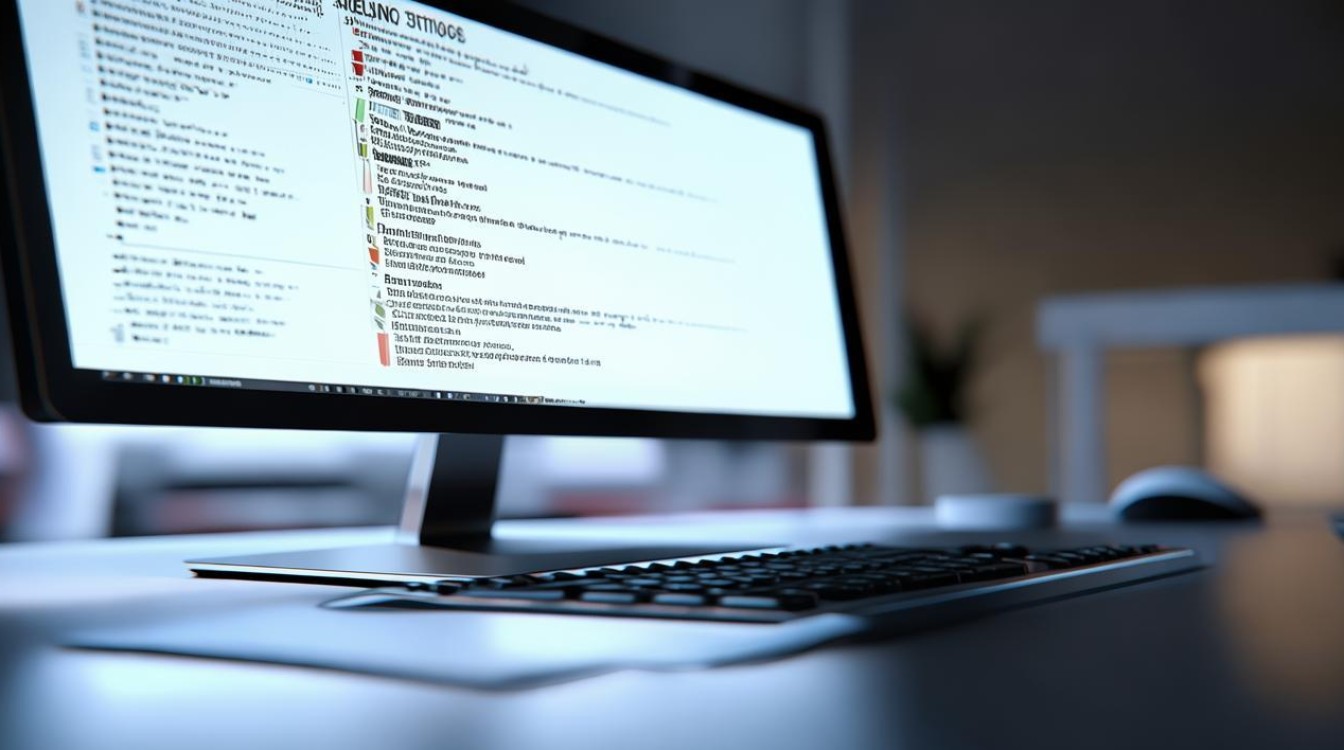
- 向下滑动至“DNS”栏 → 点击“+”号添加新DNS(如8.8.8)。
- 删除原有DNS(如存在),保留新添加的地址。
(三)路由器端设置(通用方法)
-
登录路由器管理界面
- 在浏览器输入路由器IP(如168.1.1) → 输入管理员账号密码。
-
找到DNS设置选项
- 通常位于“LAN设置”或“DHCP/DNS”菜单中。
- 将“首选DNS”和“备用DNS”分别设置为推荐地址(如8.8.8和8.4.4)。
-
保存并重启路由器
应用更改后,重启路由器使设置生效。
推荐DNS服务器列表
| DNS服务商 | 主DNS | 副DNS | 特点 |
|---|---|---|---|
| Google Public DNS | 8.8.8 | 8.4.4 | 速度快,全球覆盖 |
| Cloudflare | 1.1.1 | 0.0.1 | 隐私保护,抗DDoS攻击 |
| OpenDNS | 67.222.222 | 67.220.220 | 广告拦截,家庭友好 |
| 日本DNs服务 | 242.123.3 | 242.123.4 | 针对日本网站优化 |
验证DNS是否生效
-
通过网站测试

- 访问 DNS Checker → 输入“niconico.jp” → 查看解析结果。
- 如果显示的IP地址与目标一致,说明DNS已生效。
-
命令行测试(仅限电脑)
- 打开CMD(Windows)或终端(Mac) → 输入
nslookup www.niconico.jp。 - 检查返回的IP地址是否符合预期。
- 打开CMD(Windows)或终端(Mac) → 输入
常见问题与解答
Q1:修改DNS后仍无法访问niconico怎么办?
A1:
- 检查网络是否连通,尝试访问其他网站。
- 清除浏览器缓存或尝试其他DNS服务器。
- 若怀疑被墙,需配合合法代理工具(如VPN)使用。
Q2:如何选择最适合niconico的DNS?
A2:
- 追求速度:优先尝试Google或Cloudflare的DNS。
- 注重隐私:选择Cloudflare(1.1.1.1)或OpenDNS。
- 针对日本网站:使用日本本地DNS(如133.242.123.3)。